Pelajari Cara Mengambil Foto Bergerak pada Samsung Galaxy S23 Ultra
Cara Mengambil Foto Bergerak pada Samsung Galaxy S23 Ultra Samsung Galaxy S23 Ultra dilengkapi dengan berbagai fitur yang mengesankan, termasuk …
Baca Artikel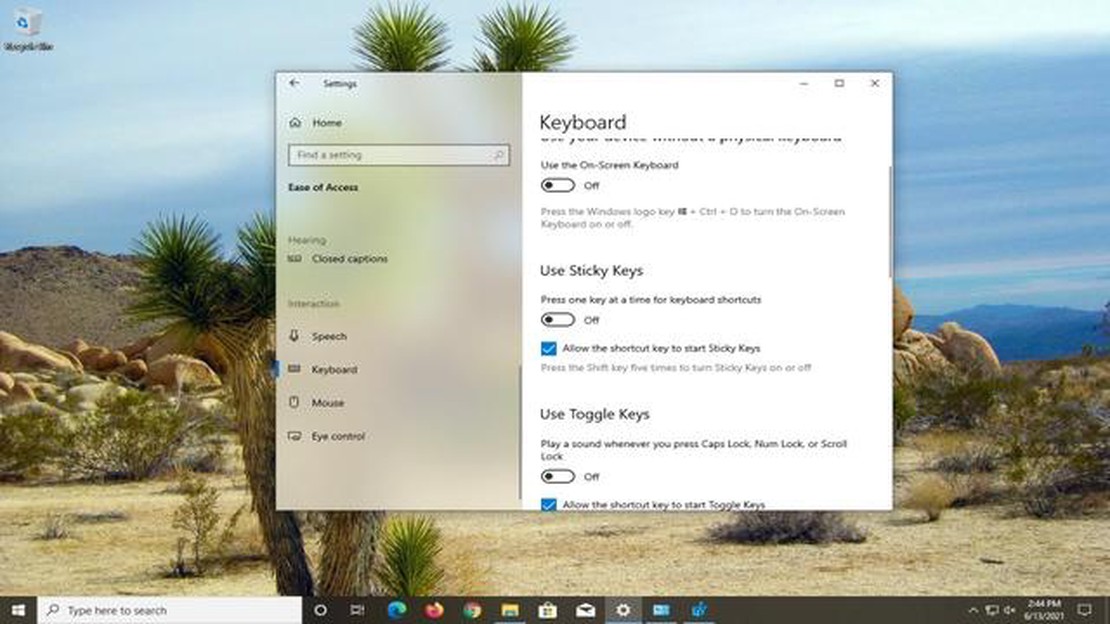
Virus svchost.exe adalah salah satu virus paling umum dan berbahaya yang dapat menginfeksi komputer yang menjalankan sistem operasi Windows 10. Virus ini menyamar sebagai proses sistem, yang membuat pendeteksian dan penghapusannya menjadi tugas yang sulit bagi pengguna biasa. Namun, dengan bantuan panduan langkah demi langkah ini, Anda akan dapat menyingkirkan virus svchost.exe dan melindungi komputer Anda dari kemungkinan ancaman keamanan.
Langkah 1: Periksa sistem Anda untuk mengetahui keberadaan virus. Buka Task Manager dan temukan proses svchost.exe. Jika konsumsi sumber daya dari proses ini sangat tinggi, komputer Anda mungkin terinfeksi virus svchost.exe.
Petunjuk: Jika Anda tidak tahu cara membuka Task Manager, tekan kombinasi tombol Ctrl + Shift + Esc dan pilih tab “Proses”.
Langkah 2: Jalankan perangkat lunak antivirus dan jalankan pemindaian penuh pada sistem Anda. Perangkat lunak antivirus akan membantu mendeteksi dan menghapus virus svchost.exe. Jika Anda belum menginstal antivirus, disarankan untuk mengunduh dan menginstal perangkat lunak antivirus yang andal.
Petunjuk: Saat memilih perangkat lunak antivirus, perhatikan peringkatnya, ulasan pengguna, dan apakah perangkat lunak tersebut memiliki fitur penghapus virus svchost.exe.
Langkah 3: Setelah pemindaian sistem selesai, perangkat lunak antivirus akan mendeteksi dan menghapus virus svchost.exe. Jika virus telah berhasil dihapus, disarankan untuk menghidupkan ulang komputer untuk menyelesaikan proses penghapusan dan memeriksa sistem untuk potensi ancaman keamanan lainnya.
Jadi, dengan mengikuti panduan langkah demi langkah ini, Anda dapat dengan mudah menghapus virus svchost.exe dan melindungi sistem Anda dari kemungkinan ancaman keamanan. Pembaruan perangkat lunak antivirus secara teratur dan penggunaan internet secara sadar juga akan membantu Anda menjaga komputer Anda tetap aman.
Virus svchost.exe adalah salah satu malware paling umum yang membajak komputer Windows 10 Anda. Virus ini menyamar sebagai proses svchost, yang merupakan bagian dari sistem operasi dan bertanggung jawab untuk menjalankan berbagai layanan.
Virus svchost.exe dapat menyebabkan berbagai masalah seperti memperlambat kinerja komputer Anda, memblokir akses ke file-file penting, dan membocorkan informasi pribadi. Oleh karena itu, penting untuk mengetahui cara menghapus virus svchost.exe di Windows 10.
Di bawah ini adalah panduan langkah demi langkah tentang cara menghapus virus svchost.exe di Windows 10:
Penting untuk diingat bahwa penghapusan virus svchost.exe dapat menjadi proses yang rumit dan dalam beberapa kasus akan membutuhkan bantuan profesional keamanan informasi. Jika virus masih ada setelah mengikuti semua langkah, disarankan untuk menghubungi profesional.
Baca Juga: Cara Memperbaiki Penurunan FPS Hogwarts Legacy: Panduan Komprehensif
Untuk menghindari infeksi virus svchost.exe dan malware lainnya di masa mendatang, selalu perbarui sistem operasi Anda, instal perangkat lunak anti-virus, dan berhati-hatilah saat mengunduh dan menginstal perangkat lunak dari sumber yang tidak dapat diandalkan.
Virus svchost.exe dapat menyamar sebagai proses svchost.exe normal yang merupakan bagian dari sistem operasi Windows. Untuk memeriksa sistem Anda dari virus ini, ikuti langkah-langkah berikut:
Baca Juga: Cara Memblokir Seseorang di DM Instagram dengan Cepat dan Mudah - Panduan Langkah-demi-Langkah
Perlu juga dicatat bahwa svchost.exe adalah proses sistem operasi Windows yang penting dan mungkin ada beberapa contoh proses ini. Hal ini merupakan hal yang normal dan tidak semua kejadian tersebut adalah virus. Jika Anda tidak melihat tanda-tanda infeksi virus lainnya, kemungkinan itu adalah virus adalah rendah. Dalam kasus ini, tidak disarankan untuk menghapus proses svchost.exe yang tidak dikenal.
Virus svchost.exe adalah salah satu aplikasi perangkat lunak berbahaya yang paling umum di sistem operasi Windows 10. Virus ini dapat menyebabkan berbagai masalah termasuk perlambatan komputer, kerusakan sistem, dan kebocoran informasi pribadi. Untuk menghapus virus svchost.exe dan mengembalikan operasi sistem normal, ikuti langkah-langkah berikut:
Dengan mengikuti langkah-langkah ini, Anda seharusnya bisa menghapus virus svchost.exe dari komputer Anda dan mengembalikannya ke kondisi normal.
Virus svchost.exe adalah perangkat lunak berbahaya yang merupakan file berbahaya dengan nama yang sama dengan salah satu proses sistem operasi Windows. Virus ini dapat menyusup ke komputer Anda dan membajak proses svchost.exe untuk mendapatkan kemampuan melakukan tindakan jahatnya.
Jika komputer Anda terinfeksi virus svchost.exe, Anda mungkin melihat tanda-tanda berikut: peningkatan beban CPU, kinerja komputer yang lambat, jendela adware yang muncul secara acak, program yang ditutup secara otomatis tanpa izin Anda, program baru dan tidak dikenal yang muncul.
Untuk menghapus virus svchost.exe di Windows 10, ikuti langkah-langkah berikut: 1. Jalankan perangkat lunak antivirus dan jalankan pemindaian sistem lengkap. 2. Jika antivirus tidak mendeteksi ancaman, coba gunakan perangkat lunak penghapus file berbahaya khusus. 3. Jika Anda masih mencurigai adanya virus, coba gunakan alat keamanan bawaan Windows 10.
Ada beberapa program bagus di pasaran untuk menghapus virus svchost.exe, seperti Malwarebytes Anti-Malware, Norton Security, Avast Free Antivirus. Untuk menghapus virus, unduh dan instal salah satu dari program-program ini, jalankan pemindaian sistem secara menyeluruh dan ikuti petunjuk untuk menghapus file berbahaya.
Tidak, program penghapus virus svchost.exe khusus biasanya tidak merusak sistem Anda. Program-program tersebut dirancang untuk hanya menghapus file berbahaya tanpa memengaruhi pengoperasian sistem operasi. Namun, sebelum menggunakan perangkat lunak penghapus virus apa pun, disarankan untuk membuat titik pemulihan sistem atau cadangan data lengkap.
Untuk menghapus virus svchost.exe di Windows 10, ikuti langkah-langkah berikut: 1. Jalankan perangkat lunak antivirus di komputer Anda dan jalankan pemindaian sistem lengkap. 2. Jika antivirus tidak mendeteksi virus, coba gunakan alat pendeteksi dan penghapus malware khusus seperti Malwarebytes. 3. Perbarui perangkat lunak antivirus dan sistem operasi Anda ke versi terbaru untuk memastikan perlindungan maksimal terhadap malware. 4. Periksa proses Anda di Task Manager untuk mengetahui apakah ada beberapa contoh svchost.exe yang berjalan secara internal dan nonaktifkan atau hapus proses yang tidak sah.
Cara Mengambil Foto Bergerak pada Samsung Galaxy S23 Ultra Samsung Galaxy S23 Ultra dilengkapi dengan berbagai fitur yang mengesankan, termasuk …
Baca ArtikelCara Memperbaiki Kesalahan Roblox 517 | Solusi Mudah | BARU pada tahun 2023! Roblox adalah platform game online populer yang memungkinkan pemain …
Baca Artikel25 saluran roku tersembunyi terbaik (saluran pribadi 2021) Di zaman sekarang ini dengan berbagai platform dan layanan streaming, memilih konten bisa …
Baca ArtikelBagaimana cara belajar pengkodean perangkat lunak untuk diri Anda sendiri: 5 cara dan tips yang efektif Pengkodean perangkat lunak adalah kemampuan …
Baca ArtikelCara Memperbaiki Masalah New World Tidak Bisa Diperbarui di PC Jika Anda seorang gamer PC dan penggemar New World, game role-playing online …
Baca Artikel4 Adaptor HDMI Android Terbaik di tahun 2023 Di era digital saat ini, smartphone telah menjadi bagian penting dari kehidupan kita. Mereka berfungsi …
Baca Artikel